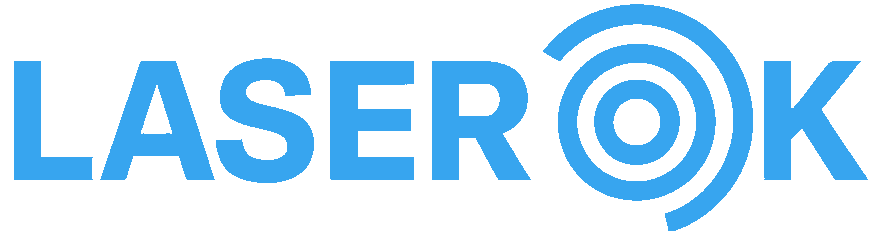ILD и PRG файлы на sd карту лазерного проектора
Итак как же записать ild файлы на сд карту, которые можно воиспроздить на встроенном контроллере в лазере компании PLS-Laser серии LS-Rainbow.
Общая информация о том, как работает воспроизведение SD-карты в LS-Rainbow:
Файлы * .ild находятся на SD-карте. Используйте любое устройство чтения / записи SD-карт для сохранения файлов на SD-карту (большинство современных ноутбуков имеют встроенное устройство чтения / записи SD-карт).
Файлы * .ild должны быть сохранены в папках на SD-карте — их можно вызывать только тогда, когда они находятся в папке. Имя папки не должно быть длиннее 8 символов. Имя файла ILDA не должно быть длиннее 8 символов и не должно содержать специальных символов.
Каждая папка должна содержать один очень важный файл: файл * .prg. Это текстовый файл, который используется для настройки скорости сканирования и частоты повторения кадров, поэтому он является обязательным!
Файл * .prg можно открывать и редактировать с помощью редактора Windows / Блокнота или любого другого текстового редактора.
1. Создайте файл ILDA:
Основная процедура создания и сохранения файла ILDA описана в обучающем видео.
Некоторые шаги немного отличаются, они описаны ниже:
2. Сохраните и экспортируйте файл ILDA
При сохранении нарисованного рисунка как файла * .ild выберите «оптимизировать рисунок», затем укажите имя файла — оно не должно превышать 8 символов! Вы можете сохранить его напрямую на SD-карту (если она вставлена в устройство для чтения карт), но не забудьте сохранить его в папке (см. «Общая информация» выше).
В качестве стандартного типа ILDA выберите стандартную версию 6
3. Создайте папку, скопируйте файл ILDA
Вы можете либо использовать существующую папку на SD-карте для хранения кадров ILDA, либо создать новую (см. «Общая информация» выше, не забудьте использовать более 8 символов). Скопируйте созданный файл (ы) в папку по вашему выбору. Помните, что имя файла не должно быть длиннее 8 символов. Вы можете использовать до макс. 254 файла ILDA в одной папке.
4. Отредактируйте файл * .prg, чтобы сделать файлы доступными
Чтобы сделать файлы доступными для лазера, необходимо ввести спецификации файла ILDA в файл * .prg. Для этого откройте существующий файл * .prg в текстовом редакторе (например, в редакторе Windows / Блокноте) или создайте пустой новый файл * .prg в новой папке. Структура файла * .prg очень проста — это просто текстовый файл с настройками для каждого файла ILDA. Один файл ILDA на строку.
Синтаксис такой:
FILENAME.ILD, 20, 300
FILENAM2.ILD, 30, 500
FILENAM3.ILD, 25, 10
Первая запись — это имя файла ILDA, в примере первая строка: FILENAME.ild
Вторая запись после запятой указывает скорость сканирования в kpps, на которой должен воспроизводиться файл ILDA, в примере первая строка: 20 (что означает 20kpps)
Третье значение после второй запятой задает частоту повторения кадров и контролирует продолжительность кадра (и скорость повторения анимированных фигур); в примере первая строка: 300
5. Использование файлов ILDA с лазерным проектором
Вставьте SD-карту в слот для SD-карты лазера. Может случиться так, что он автоматически перезагружает лазер, если он был включен во время вставки карты. Выберите «SD-карта» в качестве рабочего режима. Выберите ту самую папку, которую вы создали / хотите использовать на дисплее.
a. Автоматическое воспроизведение всей папки:
Если режим управления установлен на «ILDA PRG», вся папка воспроизводится автоматически, соблюдая продолжительность воспроизведения, указанную в файле * .prg. Воспроизведение зацикливается.
b. Автоматическое воспроизведение отдельных файлов ILDA:
Если режим управления установлен на «ILDA Play», можно выбрать тот самый файл ILDA, который будет воспроизводиться. Выберите его, и файлы IDLA будут воспроизводиться в цикле.
c. Используйте сохраненные файлы ILDA через управление DMX:
Установите адрес DMX в настройках адреса лазера. Затем используйте настройки DMX-канала для индивидуального доступа к файлам.
Обучение созданию лазерной анимации
https://boosty.to/laserfx